
چگونه برای کاهش / بزرگنمایی آیکون ها در دسکتاپ کامپیوتر ویندوز 7؟ چگونه می توان آیکون ها را بر روی دسکتاپ کامپیوتر بیشتر / کمتر؟
یک مقاله در مورد انواع تغییرات در اندازه آیکون دسکتاپ کامپیوتر ویندوز.
معمولا، اندازه آیکون های دسکتاپ کامپیوتر توسط سیستم در حالت پیش فرض مشخص شده است.

اندازه آیکون های دسکتاپ کامپیوتر ویندوز 7 توسط سیستم در حالت پیش فرض مشخص شده است.
بسیاری نمی دانند که اندازه آیکون ها را می توان تغییر داد.
فقط باید بدانید که اندازه آیکون های رومیزی تمام وقت متفاوت است. هیچ امکان وجود ندارد، یک علامت بزرگ را ترک کنید، یکی دیگر از کوچکتر.
با این حال، شما می توانید اندازه های مختلفی از علائم هر پانل استفاده شده توسط گزینه داشته باشید. "شروع".
گزینه هایی را برای تغییر اندازه شخصیت ها، برای دسکتاپ کامپیوتر در نظر بگیرید ویندوز 7..
گزینه های تغییر اندازه
گزینه شماره 1 با پیمایش چرخ موس کامپیوتر:
- هر کلید ماوس (چپ یا راست) تاخیر در صفحه کلید
- در عین حال، چرخ ماوس را تا اندازه بزرگنمایی کنید، تا اندازه را کاهش دهید
گزینه مناسب برای کامپیوتر، لپ تاپ با سیستم ماوس ویندوز 7..
گزینه شماره 2 با استفاده از منو Binder (Context):
- گزینه را باز کنید "چشم انداز"با فشار دادن دکمه سمت راست ماوس روی دسکتاپ
- یکی از گزینه های پیشنهادی را انتخاب کنید: علائم بزرگ، نشانه های جزئی
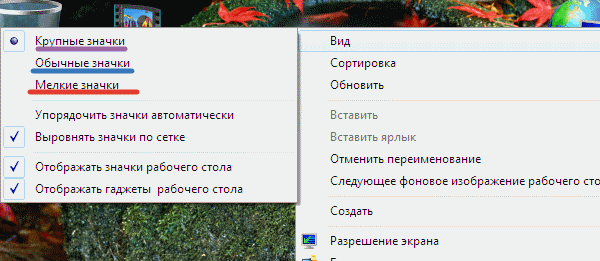
تغییر اندازه کاراکترها با کمک منوی Binder (Context)
انتخاب مناسب برای کامپیوتر، لپ تاپ است.
گزینه شماره 3 با استفاده از یک منوی خاص
- دکمه سمت راست ماوس را روی دسکتاپ فشار دهید
- منو را انتخاب کنید "شخصی"
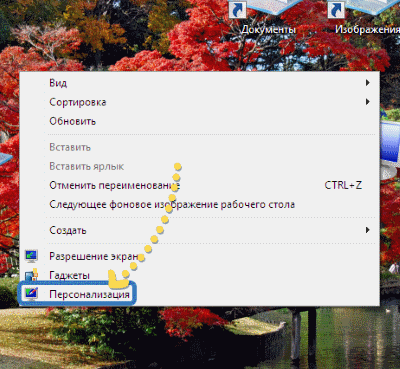
انتخاب منو "شخصی سازی"
- در یک پنجره جدید، کلید را فشار دهید. "رنگ پنجره"
- کلید را فعال کن "تنظیمات اضافی"
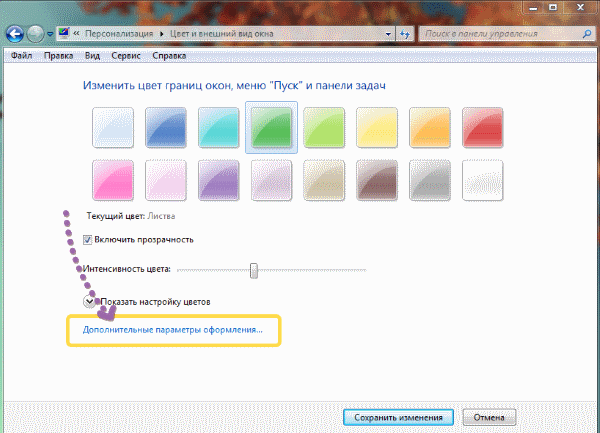
کلید "تنظیمات پیشرفته طراحی" را فعال کنید
- گزینه را باز کنید "رنگ و نمایش پنجره"
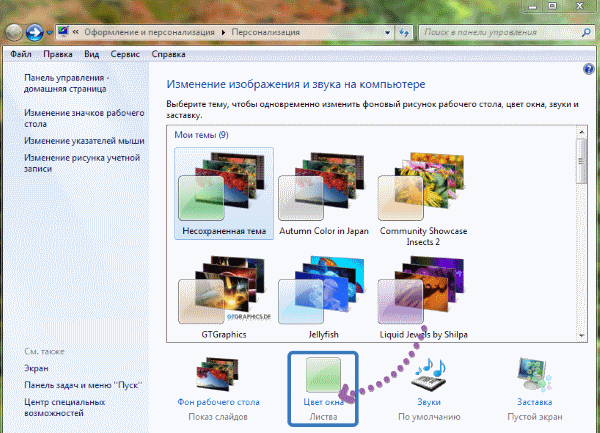
فعالیت گزینه "رنگ پنجره" و "رنگ پنجره و ظاهر"
- منوی باز، علائم را انتخاب کنید تا آیکون های اندازه فعلی را تغییر دهید، اندازه فونت
- کلید را فشار دهید "درخواست دادن" یا کلید "باشه"، پس از انتخاب پارامترها
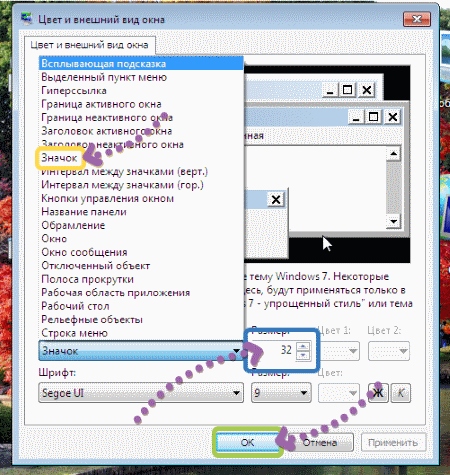
پس از انتخاب تنظیمات آیکون، کلید "اعمال" یا کلید "OKAY" را فعال کنید
این گزینه مناسب برای یک کامپیوتر و برای یک لپ تاپ بدون ماوس است.
ما چندین گزینه برای تغییر اندازه آیکون های دسکتاپ برای دستگاه های سیستم بررسی کردیم ویندوز 7.
انتخاب موفقیت آمیز!
